
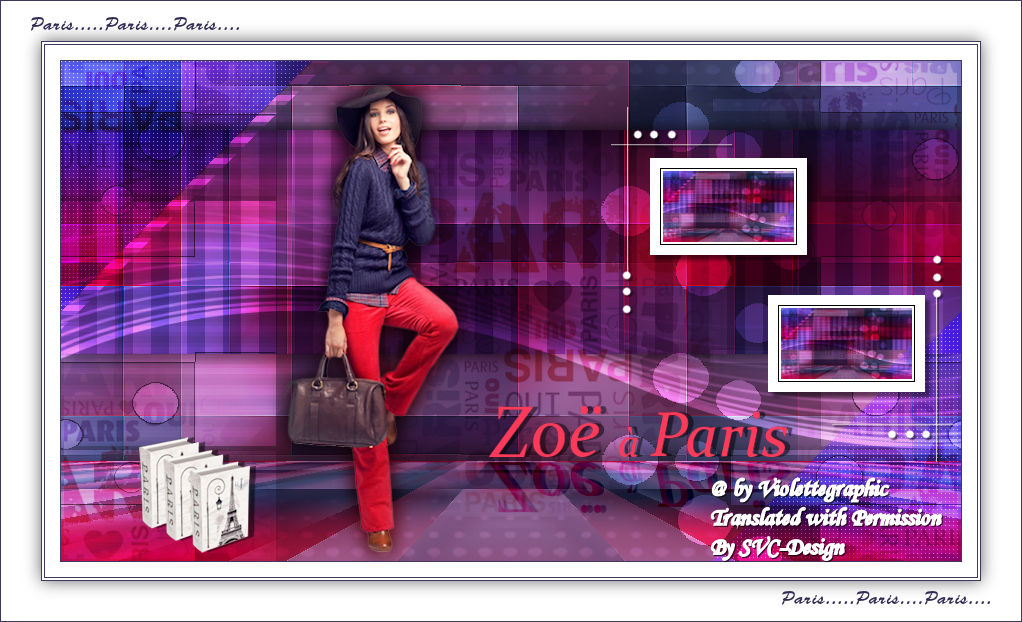
Este tutorial está hecho con PSPX9
Pero para compensar con otras versiones.
© by SvC-Design

Materialen Download Here
******************************************************************
Materials:
Isolda maszk 2
malackatubek88
Narah_mask_0592
Vyp_alpha_zoe
Vyp_shadow_Zoe
Vyp_Zoe_deco01
Vyp_Zoe_deco02
Vyp_Zoe_deco03
Vyp_Zoe_deco04
Vyp_Zoe_text01
******************************************************************
Filtro:
Filtro - Medhi - wavy Labs
Filtro – Medhi – Sorting Tiles
Filtro – Mura Meister – Perspective Tiling
Filtro - carolaine y Sensibility - CS Hlines
Filtro - Alien Skin Eye Candy 5 - Impact – Perspectief Schadow
Filtro – Toadies - what are you?
Filtro – AP 01 [Innovations] – Lines – Silverlining – Dotty Grid
Filtro – AAA Frame – foto frame
******************************************************************
paleta de colores

******************************************************************
método:
El uso de otros tubos y el color, el modo de mezcla, y / o opacidad puede variar
******************************************************************
Los preparativos generales:
Instalar abiertas sus filtros por su PSP !!
Máscaras: Guardar la máscara en el directorio PSP, a menos que se indique lo contrario
La textura y el patrón: guardar el directorio de textura en PSP
Selecciones: guardar su carpeta de selecciones de PSP
Abre los tubos en PSP
******************************************************************
Vamos a empezar - Diviértete!
Recuerde guardar regularmente su trabajo
******************************************************************
1
Abrir y cerrar los tubos originales duplicados
Lugar en el primer plano el color # 867eb4 y el color de fondo # 3f3860
2
Abra el archivo Vyp_Alpha_Zoe.pspimage
Esta imagen no está vacío, e lle contiene selecciones grabadas en el canal alfa
Ventana - duplicada
Minimizar el original y mantener el PSP en el espacio
Estamos trabajando en la copia
Filtro - Medhi - wavy Labs
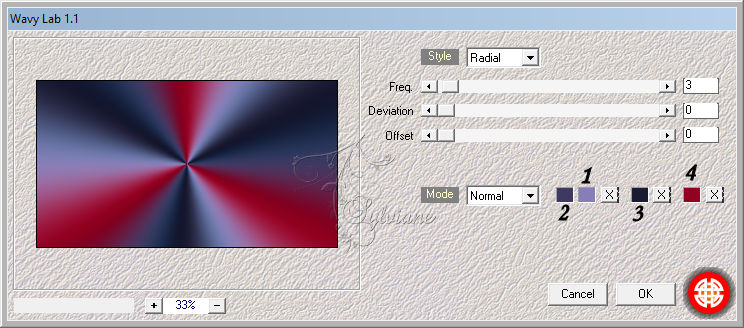
Ajustar – desenfocar – desenfoque gaussiano
radio: 20
3 .
Filtro – Medhi – Sorting Tiles
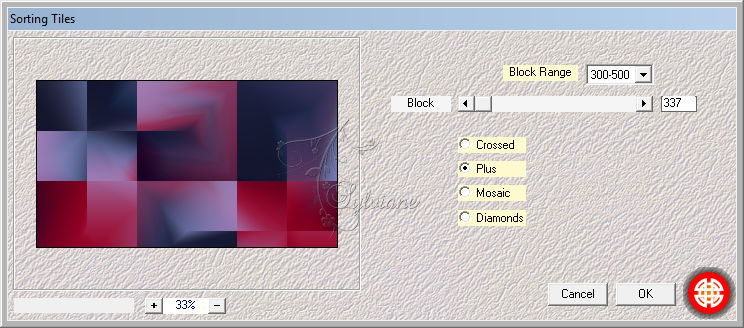
Efectos – efectos de los borders -realzar
4 .
Capas - duplicar
Imagen - Espejo – espejo horizontal
Opacidad 50%
Capas – fusionar – fusionar hacia abajo
Imagen – espejo – espejo vertical
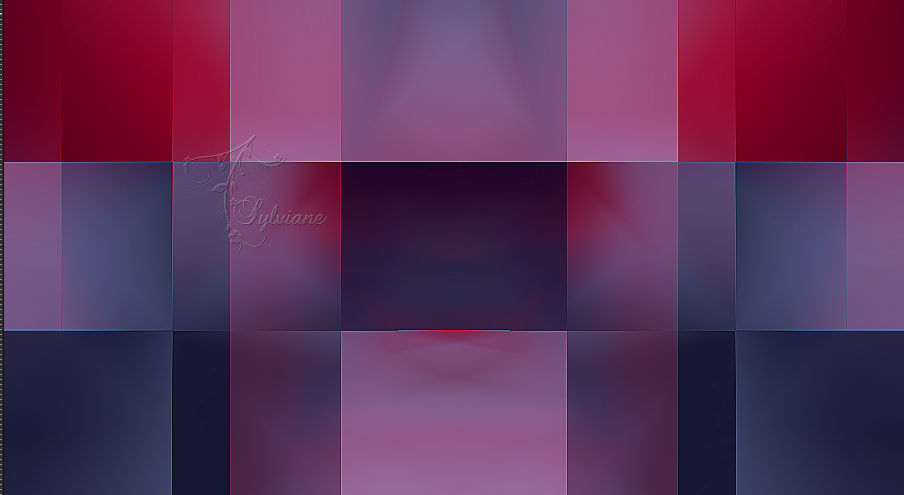
Efectos – efectos de la imagen – mosiaco integrado

5 .
Capas - duplicar
Filtro – Mura Meister – Perspective Tiling
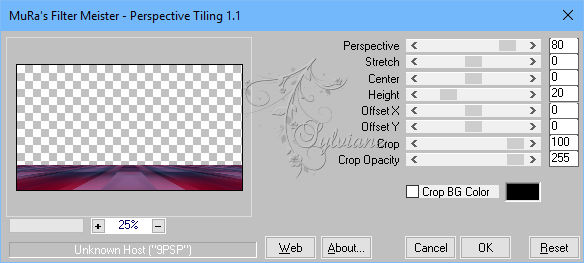
Efectos - Efectos 3D - Sombra :
-12 / -5 / 40/25 / color # 000000
6 .
Activar la capa de abajo
Seleccións - Cargar / Guardar selección - Cargar seleccion de canal alfa....selección 1
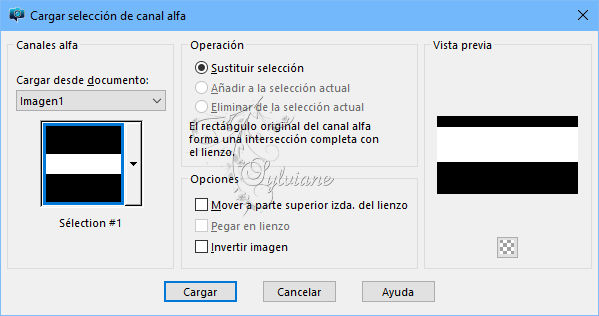
Selecciones - Convertir selección en capa
Imagen – Girar a la Izquierda
Filtro - carolaine y Sensibility - CS Hlines
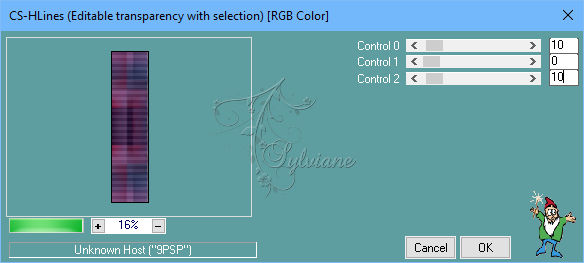
Imagen – Girar a la derecha
Efectos - Efectos 3D - Sombra : 0/0/50/25 / color # 000000
Seleccciones – anular seleccion
Capas – organizar – traer la frente
Modo de mezcla: Luz fuerte
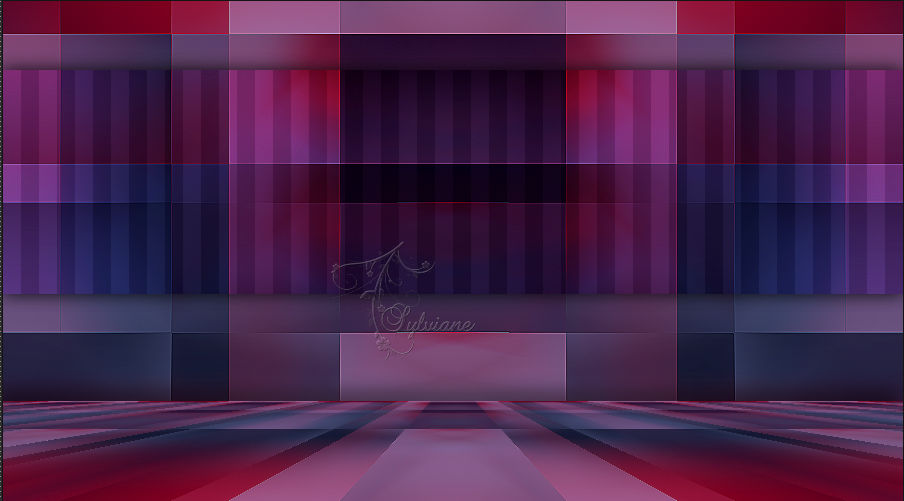
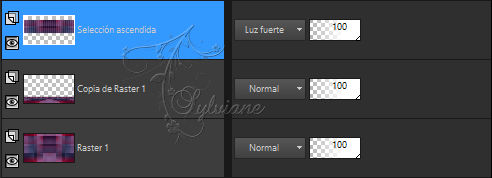
7 .
Activar la capa de abajo
Seleccións - Cargar / Guardar selección - Cargar seleccion de canal alfa....selección 2
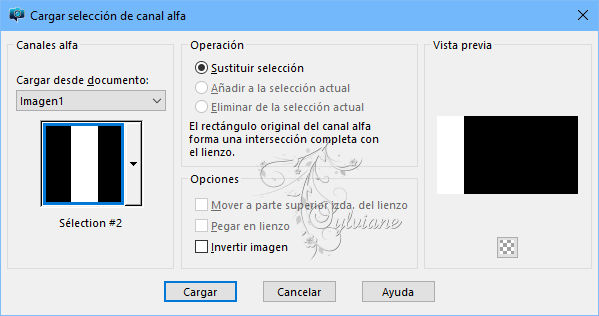
Selecciones - Convertir selección en capa
Capas – organizar – traer la frente
Filtro - carolaine y Sensibility - CS Hlines
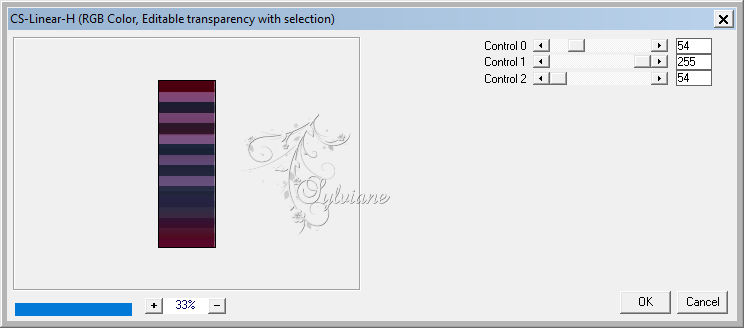
Seleccciones – anular seleccion
Filtro - Alien Skin Eye Candy 5 - Impact – Perspectief Schadow
Aplicar preestablecido Vyp_Shadow_Zoe.f1c
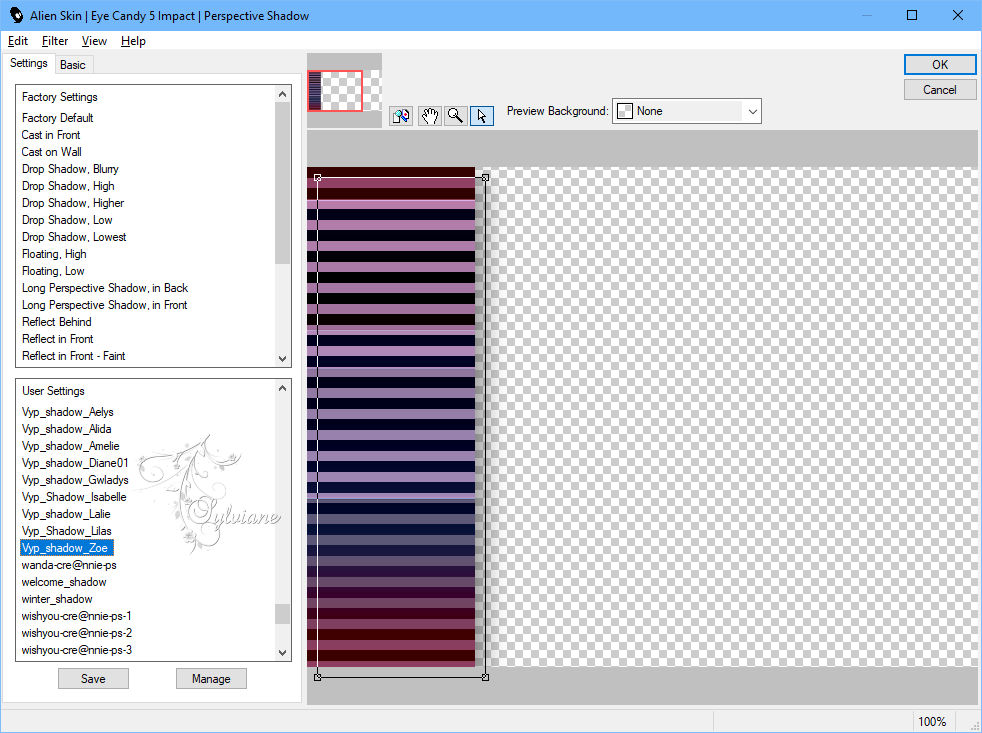
8 .
Filtro – Toadies - what are you?
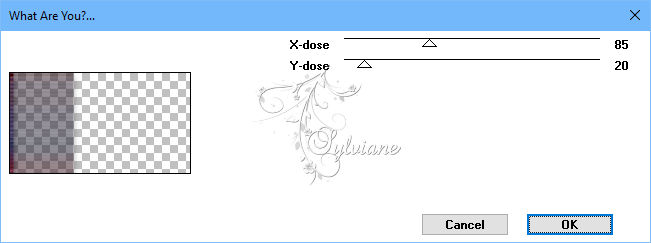
9 .
Efectos - Efectos geométricos - Sesgar
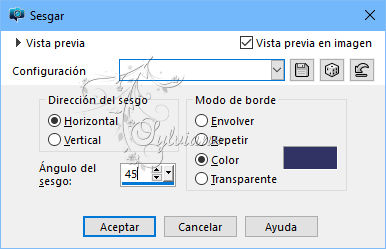
10 .
Seleccións - Cargar / Guardar selección - Cargar seleccion de canal alfa....selección 3
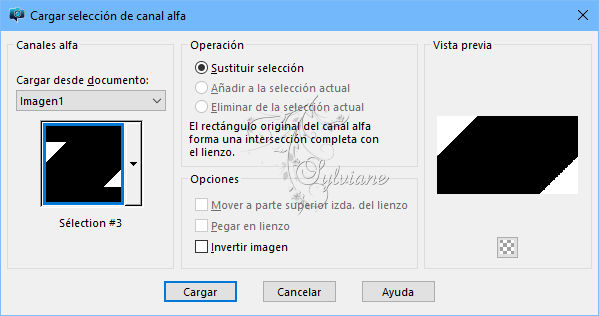
Selecciones - Convertir selección en capa
Filtro – AP 01 [Innovations] – Lines – Silverlining – Dotty Grid
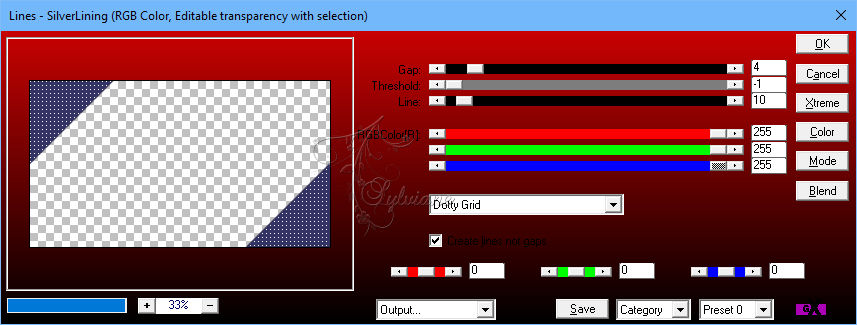
Seleccciones – anular seleccion
Modo de mezcla: Luz Debil
Active la capa debajo
Modo de mezcla: Sobreexponer
Opacidad 97%
result:
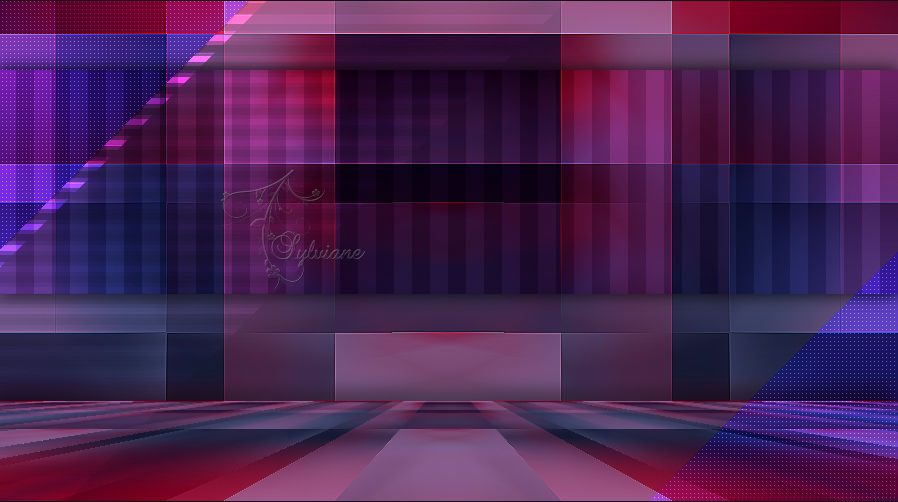
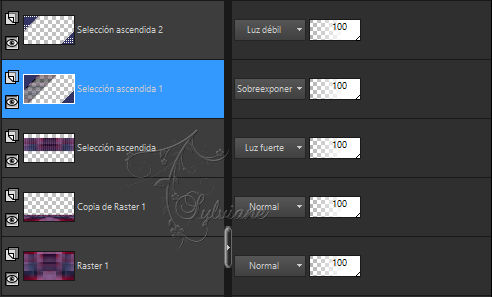
11
Activar la capa de abajo
Efectos – efectos de la imagen – desplazamiento
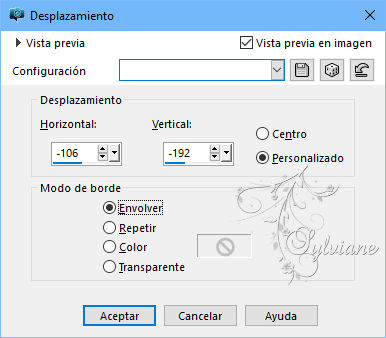
12 .
Activar la capa superior
Capas – nueva capa de trama
Rellenar con color #ffffff
Activar máscara Ildiko Isolda _mask_02.jpg
Capas – nueva capa de mascara – a partir du una imagen
Ildiko Isolda _mask_02.jpg
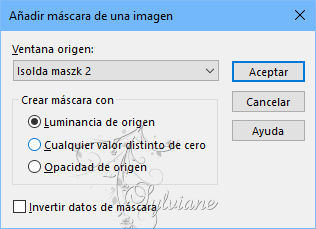
Capas – duplicar máscara
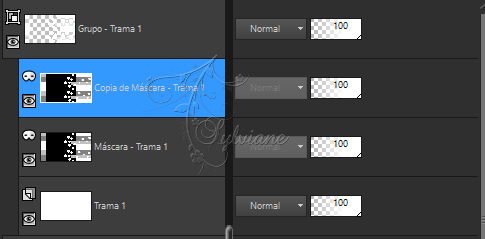
Capas – fusionar – fusionar gruppo
Modo de mezcla: Superposicion
Opacidad al 65%
Efectos – efectos de la imagen – desplazamiento

Efectos – efectos de los borders -realzar
13 .
Capas – nueva capa de trama
Rellenar con color #ffffff
Activar máscara Narah_mask_00592.jpg
Capas – nueva capa de mascara – a partir du una imagen
Narah_mask_00592.jpg
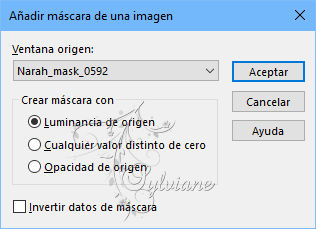
Capas – duplicar máscara

Capas – fusionar – fusionar gruppo
Modo de mezcla: Superposicion
Opacidad al 90%
14 .
abrir el tubo Vyp_Zoe _ deco01.pspimage
Editar - Copiar
Edición - Pegar como nueva capa
Modo de mezcla: Superposicion
Opacidad 32%
15 .
Editar – copiado especial – copiar fusionada
Editar – pegar como nueva imagen
Imagen - Redimensionar al 15%
verificación "Cambiar el tamaño de todas las capas"
Imagen – anadir borders - 1 píxel - color # 000000
Imagen – anadir borders - 10 píxeles - color #ffffff
Filtro – AAA Frame – foto frame
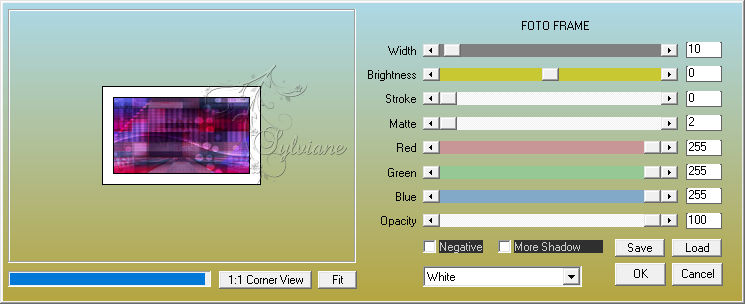
Editar - Copiar
Edición - Pegar como nueva capa
Activar la herramienta de selección (presione K en el teclado)
E introduzca los siguientes parámetros:
Pos X : 589 – Pos Y :97
presione M
Capas – Duplicar
Activar la herramienta de selección (presione K en el teclado)
E introduzca los siguientes parámetros:
Pos X :707 – Pos Y :234
presione M
Efectos - Efectos 3D - Sombra :
5/5/50/5 / color # 000000
result:

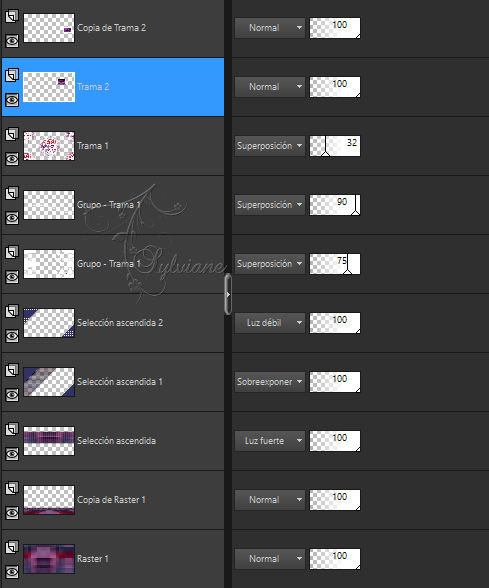
16 .
abrir el tubo Vyp_Zoe _ deco02.pspimage
Editar - Copiar
Edición - Pegar como nueva capa
Capas – organizar – traer la frente
Activar la herramienta de selección (presione K en el teclado)
E introduzca los siguientes parámetros:
Pos X :550 – Pos Y :46
presione M
17 .
Abrir el tubo malackatubek88.png
Quite la marca de agua
Editar - Copiar
Edición - Pegar como nueva capa
Imagen / Redimensionar 70% y el 80% /
desmarcar "Cambiar el tamaño de todas las capas"
Activar la herramienta de selección (presione K en el teclado)
E introduzca los siguientes parámetros:
Pos X :221 – Pos Y :23
presione M
Capas - Duplicar
Active la capa debajo
Ajustar – desenfocar – desenfoque gaussiano
radio: 10
Modo de mezcla: Multiplicar
Opacidad 60%
18 .
abrir el tubo Vyp_Zoe _ deco03.pspimage
Editar - Copiar
Edición - Pegar como nueva capa
Activar la herramienta de selección (presione K en el teclado)
E introduzca los siguientes parámetros:
Pos X : 78 – Pos Y :376
presione M
Efectos - Efectos 3D - Sombra:
0/6/50/0 / el color # 000000
19.
abrir el tubo Vyp_Zoe _ text01.pspimage
Editar - Copiar
Edición - Pegar como nueva capa
Activar la herramienta de selección (presione K en el teclado)
E introduzca los siguientes parámetros:
Pos X :428 – Pos Y :345
presione M
Capas - Duplicar
Imagen – espejo – espejo vertical
Activar la herramienta de selección (presione K en el teclado)
E introduzca los siguientes parámetros:
Pos X : 428 – Pos Y :401
presione M
Modo de mezcla: Subexponer
Opacidad al 30%
20.
Imagen – anadir borders - 1 píxel - color # 3f3860
Imagen – anadir borders - 15 píxeles - color #ffffff
21.
Imagen – anadir borders - 1 píxel - color # 3f3860
Imagen – anadir borders - 2 píxeles - color #ffffff
Imagen – anadir borders - 1 píxel - color # 3f3860
22.
Selección - Seleccionar todo
Imagen – anadir borders - 40 píxeles - color #ffffff
Efectos - Efectos 3D - Sombra:
0/0/60/25 / de color # 3f3860
23.
Abrir el tubo Vyp_Lalie _ deco02.pspimage
Editar - Copiar
Edición - Pegar como nueva capa
24.
Imagen – anadir borders - 1 píxel - color # 3f3860
25.
poner su marca de agua
26.
Capas – fusionar – fusionar todo (aplanar)
27.
Guardar como jpg
Back
Copyright Translation © 2017 by SvC-Design